Cómo mantener Slack activo sin esfuerzo: 5 consejos
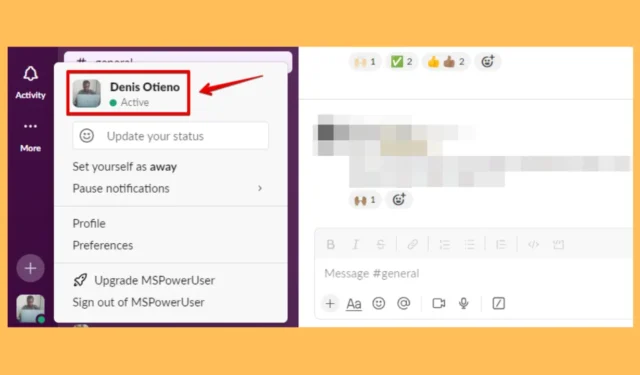
¿Te preguntas cómo mantener Slack activo? Entonces estás en el lugar correcto.
Puede resultar complicado, especialmente cuando no estás en tu escritorio o estás ocupado con otras tareas. Si no tienes ganas de mover el ratón periódicamente solo para mantener tu estado activo, ¡sigue leyendo!
Cómo mantener Slack activo
Antes de probar estos métodos, asegúrate de tener una conexión estable a Internet. Una conexión inestable hará que parezca que no estás en línea en Slack.
Ahora, mira estos cinco consejos:
Ajustar la configuración de su estado
Siga los pasos a continuación:
- Abre Slack y toca tu foto de perfil o tus iniciales.
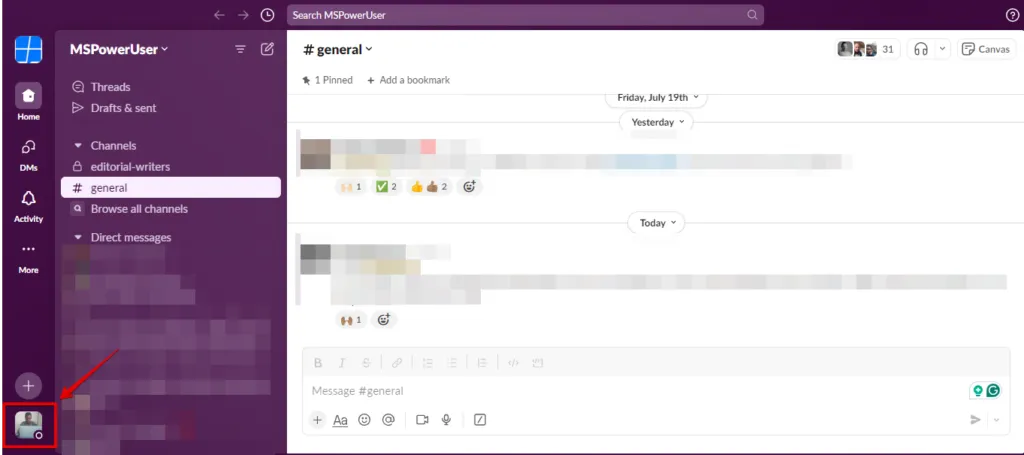
- Toca Establecerte como activo .
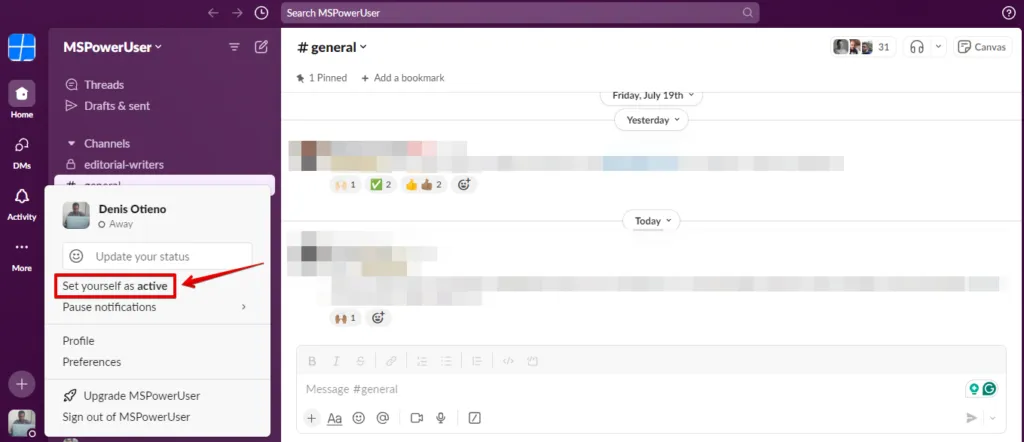
- Su estado cambiará de Ausente a Activo con un punto verde.
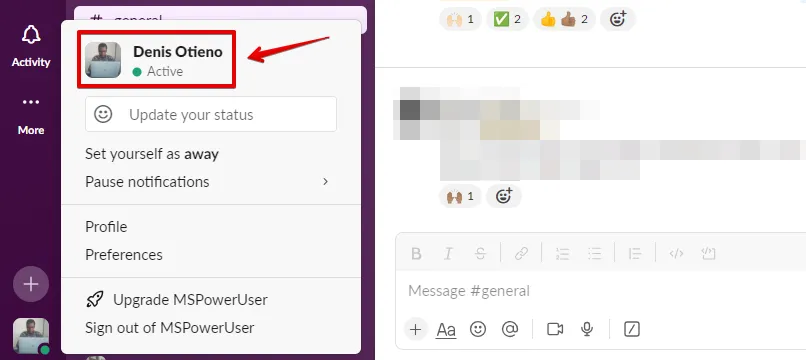
Usar Slack en vista dividida
La vista dividida puede ayudarte a mantenerte activo al permitirte realizar múltiples tareas. Estos son los pasos para configurarla:
- Abre Slack en tu escritorio.
- Agrega una nueva pestaña y ve a cualquier plataforma, por ejemplo, YouTube.
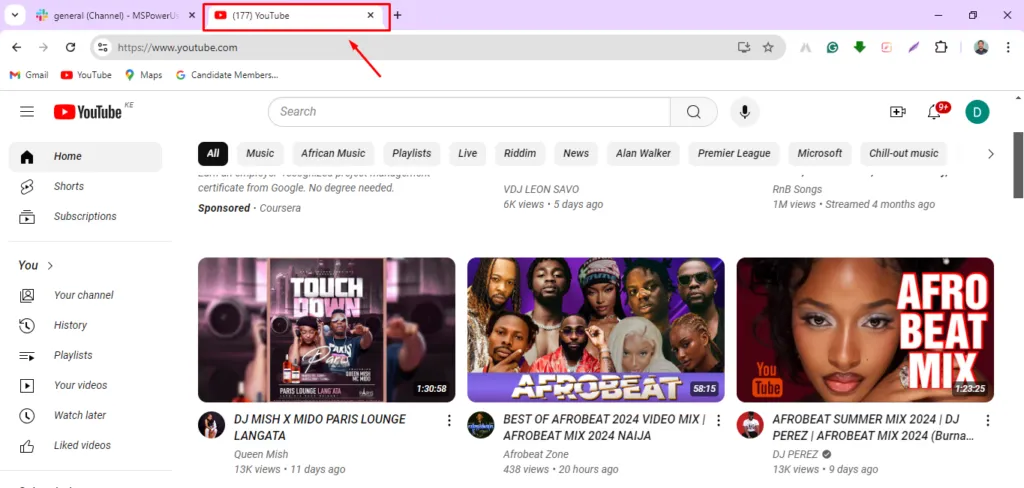
- Haga clic derecho en la pestaña, seleccione Mover pestaña a otra ventana y haga clic en Nueva ventana .
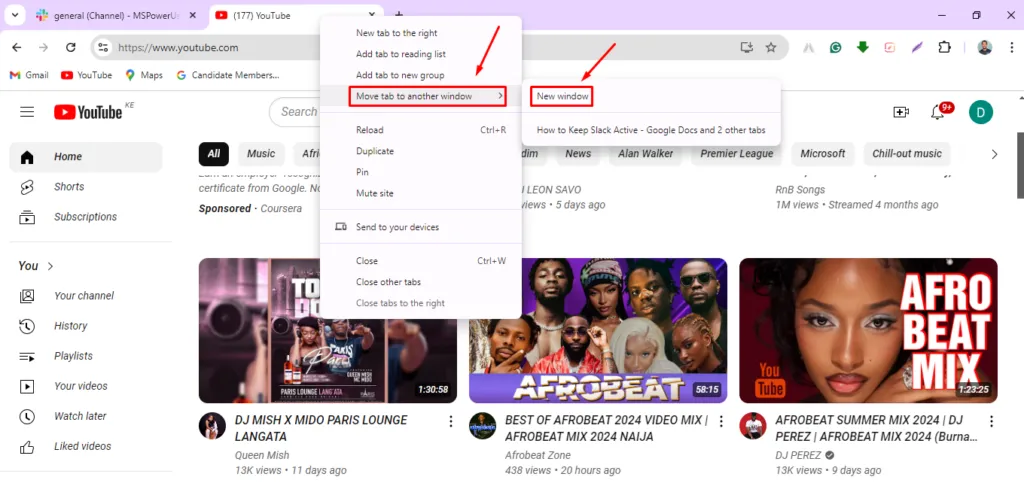
- Haga clic en los botones Restaurar para las ventanas de YouTube y Slack.
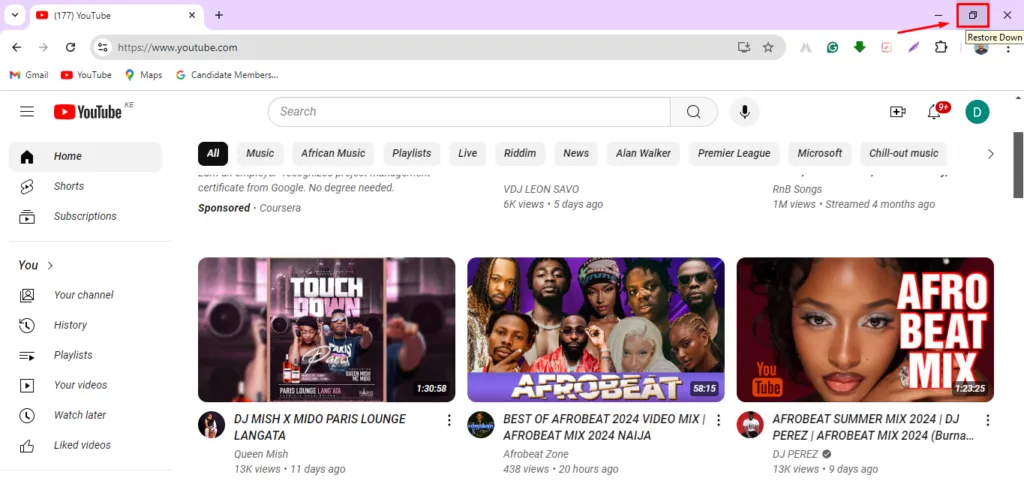
- Arrastre una ventana hacia la izquierda y la otra hacia la derecha .
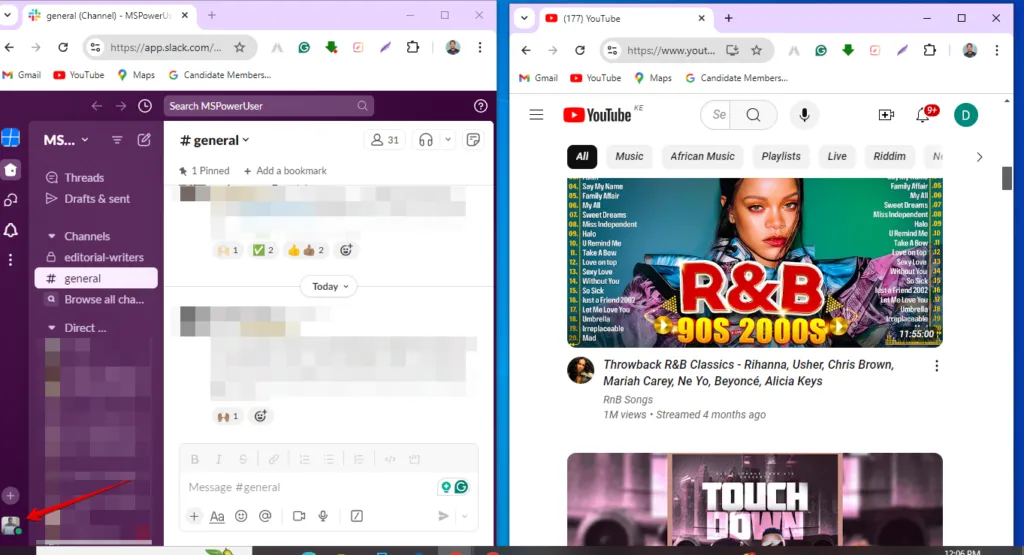
Cómo ajustar el modo de suspensión y desactivar el ahorro de energía en tu PC
Para mantener Slack activo, evita que tu computadora entre en estado de suspensión y desactiva el modo de ahorro de energía. A continuación, te indicamos cómo hacerlo en una computadora de escritorio:
- Presione el ícono de Windows + I para abrir Configuración, luego toque Sistema .
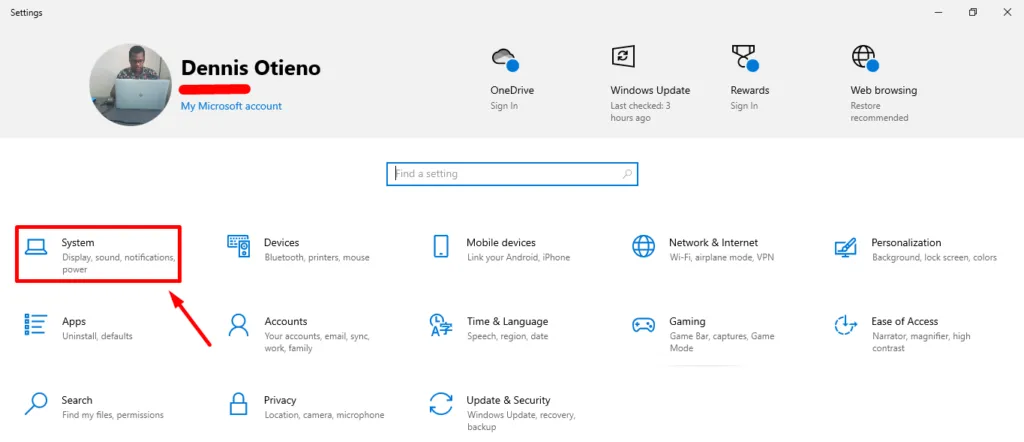
- En la barra lateral izquierda, haz clic en Encendido y suspensión. En la sección Pantalla , configura “ Con batería, apagar después de” y “Cuando está enchufado, apagar después de ” con una duración más larga o “ Nunca ”.
- En la sección “ Suspender ”, configure “ Con energía de la batería, la PC se pone en reposo después de” y “Cuando está enchufada, la PC se pone en reposo después de ” con una duración más larga o “ Nunca ”.
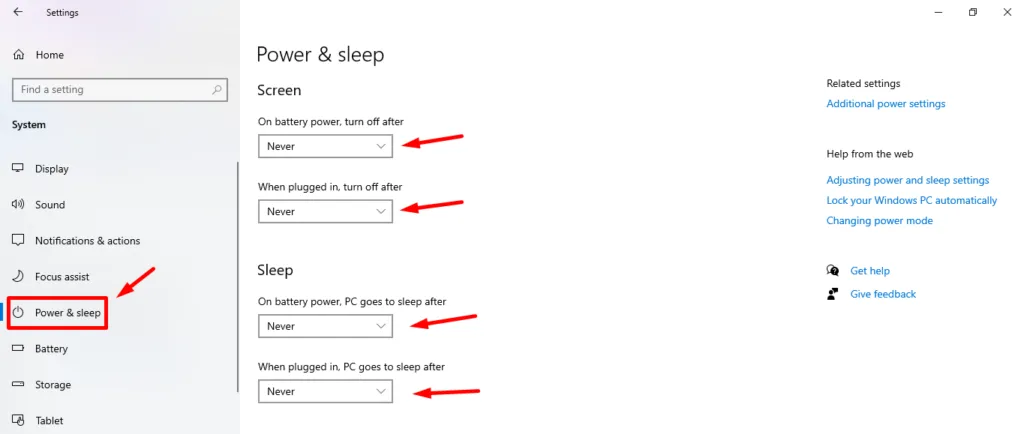
- Toque la sección Batería y desactive el botón de ahorro de batería .
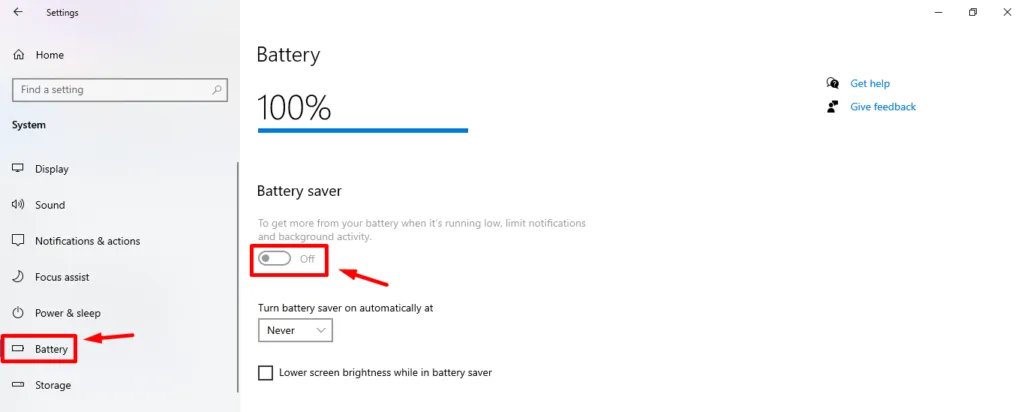
Esto debería mantenerte siempre en línea en Slack.
Utilice la aplicación Slack para dispositivos móviles
Puedes ajustar la configuración de pantalla para mantener la aplicación abierta y activa en tu teléfono. Estos son los pasos para Android y iOS:
- En Android : vaya a Configuración > Pantalla > Tiempo de espera de pantalla o “Suspender” > configúrelo en “Nunca” o la duración máxima disponible.
- En iOS: vaya a Configuración > Pantalla y brillo > Bloqueo automático > configúrelo en Nunca.
Asegúrate de que la aplicación Slack esté abierta y ejecutándose en segundo plano. Además, ten en cuenta que estas configuraciones pueden provocar que la batería se agote más rápido. Recuerda volver a cambiarlas para ahorrar batería cuando sea necesario.
Utilice aplicaciones de terceros
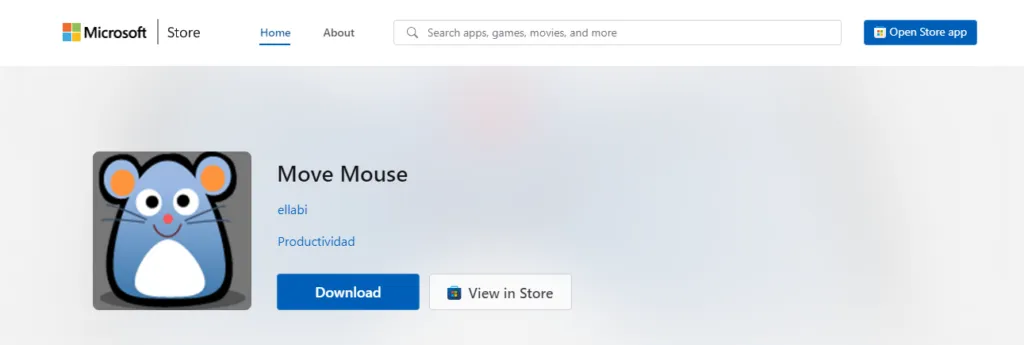
Mover el mouse periódicamente ayuda a mantenerte activo en Slack. Sin embargo, no funcionará si no estás frente a tu computadora. Puedes usar herramientas como simuladores de mouse que imitan los movimientos del mouse para evitar que tu computadora entre en modo de suspensión y mantenerte conectado. Aplicaciones como Move Mouse son excelentes opciones para los usuarios de PC.
Ahora ya sabes cómo mantener Slack activo. Esto te garantiza que estarás en línea y responderás a las necesidades de tu equipo lo antes posible. Además, aprende a solucionar las notificaciones de Slack si no funcionan en tu PC.
Además, si deseas abandonar un canal para siempre, tenemos la guía perfecta para ti.



Deja una respuesta